Цахим ном худалдаж авах боломж одоохондоо хүн бүхэнд олдоод байгаа юм биш шүү дээ, гэхдээ жинтэй боть авч явахгүйгээр ном унших боломжтой зөөврийн төхөөрөмжтэй болохыг хүн бүхэн хүсдэг. Эдгээр зорилгоор java-г дэмждэг бол та гар утсаа ашиглаж болно. Та доорх заавраас утасныхаа цахим номыг хэрхэн бүтээх талаар сурах боломжтой.
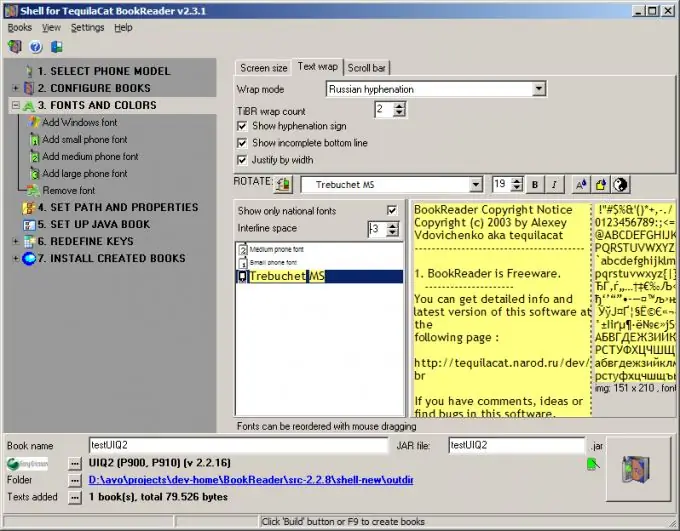
Зааварчилгаа
1-р алхам
Юуны өмнө TequilaCat BookReader нэртэй програмыг компьютертээ татаж аваарай. Энэ бол Java-тэй гар утсан дээр цахим ном уншихад маш хялбар бөгөөд энгийн програм юм. Энэ нь бүрэн үнэгүй тараагддаг бөгөөд есөн хэлийг дэмжих боломжтой. Энэ програм нь ном бүтээхэд хамгийн энгийн бөгөөд тохиромжтой байх болно.
Алхам 2
Програмыг суулгаж ажиллуулна уу. Баруун талд нь та "Утасныхаа загварыг сонго" гэсэн бичээсийг харах болно. Тэнд үйлдвэрлэгчийг сонгоод java-ном илгээхийг хүсч буй утасны загвараа сонгоорой.
Алхам 3
Доорх хэсэгт номын гарчиг, файл руу орох зам, файлын шинж чанарын тодорхойлолтыг багтаасан талбаруудыг харах болно. Шинэ ном нэмэхийн тулд та "Ном нэмэх" товчийг ашиглаж болно, энэ нь програмын цонхны зүүн дээд буланд байрладаг бөгөөд номын дүрс, нэмэх тэмдэг юм.
Алхам 4
Дараагийн алхам бол Java номыг тохируулах явдал юм. Та үүнийг хөдөлгөөнт төхөөрөмжөөсөө аль болох тохиромжтой, тохь тухтай уншихын тулд тохируулах хэрэгтэй. Баруун талд байгаа цэсийн тохиргоог ашиглан тохируулга хийнэ үү.
Алхам 5
Тэнд та фонт, хэмжээ сонгох боломжтой. Янз бүрийн фонт тавьж үзээд үр дүнг зүүн талын цонхонд оруулаад үзээрэй - номыг таны төхөөрөмж дээр шууд харуулах жишээг тэнд харуулах болно. Танд хамгийн оновчтой, тохиромжтой сонголтыг сонго. Нүдээ зовоохгүйн тулд хэтэрхий жижиг фонт бүү сонгоорой.
Алхам 6
Тэнд та дэлгэцийн хэмжээ, мөрийн завсарлага, гүйлгэх мөрийг тохируулах боломжтой.
Алхам 7
Одоо дараагийн цэс рүү очно уу. Үүнийг Set jar file and folder гэж нэрлэдэг.
Jar нь файлын өргөтгөл бөгөөд java програмчлалын хэл дээр хэсэгчлэн бичигдсэн програмыг агуулсан маш энгийн ZIP архив юм. Тэндээс бид өргөтгөлийн нэрийг авдаг - Java ARhive. Бүх java номын файлууд энэ өргөтгөлтэй байх ёстой гэдгийг санаарай.
Алхам 8
Харгалзах цэсийн хэсэгт таны бүтээсэн java номын файлууд яг хаана байрлаж болохыг зааж өгөөрэй. Энд та номынхоо нэрийг файлын өргөтгөлтэй хамт оруулж болно.
Алхам 9
Одоо баруун доод хэсэгт "Ном үүсгэх" дүрс дээр дарна уу. Таны заасан фолдерт одоо утсандаа татаж авах боломжтой файлууд орно. Хөтөлбөр нь jar болон jad өргөтгөлтэй хоёр төрлийн файл үүсгэх болно. Хоёрдахь өргөтгөлтэй файл бол эхний файлын тайлбар юм.
Алхам 10
Бусад бүх програмыг суулгасантай адил утсан дээрээ ном суулгаарай.
Уншиж баясаарай!






